Če ste v VirtualBox namestili operacijski sistem, ste se morda soočili s težavo, pri kateri je zaslon VirtualBox premajhen. V tej objavi vam bomo pokazali kako narediti VirtualBox VM celozaslonski v sistemu Windows 10. VirtualBox privzeto prikaže nameščeni operacijski sistem v okenskem načinu. Tudi če navidezni stroj maksimizirate, v celozaslonskem načinu ne boste mogli dostopati do njega.

The Celozaslonski način možnost, ki je na voljo v meniju Pogled. Pred uporabo te funkcije pa morate v VirtualBox uporabiti nekatere nastavitve. Če uporabljate ta način neposredno, boste na srednji zaslon dobili Virtual Machine s črnimi mejami, kot je prikazano na spodnji sliki zaslona.

Kako narediti VirtualBox VM celozaslonski v sistemu Windows 10
Če želite narediti VirtualBox VM celozaslonski v operacijskem sistemu Windows 10, morate na virtualni stroj namestiti VirtualBox Guest Additions. Za namestitev sledite spodnjim korakom.
1] Po zagonu navideznega računalnika (nameščenega operacijskega sistema) v programu VirtualBox pojdite na »Naprave> Vstavi sliko CD-ja z dodatki za goste."

Preberite: VirtualBox ni uspel odpreti seje za navidezni stroj.
2] Zdaj odprite File Explorer v navideznem računalniku in pojdite na This PC. Tam boste našli "CD pogon (D): dodatki za goste VirtualBox.”Dvokliknite, da ga odprete.

3] Ko jo odprete, boste videli tri programe. Namestiti morate aplikacijo, ki jo podpira arhitektura gostiteljskega sistema.
Najprej sem poskusil namestiti »VBoxWindowsAdditions-amd64”VBox Guest Addition, vendar je prejel napako, da arhitektura mojega sistema ne podpira namestitve te datoteke.
Po tem sem poskusil namestiti »VBoxWindowsAdditions-x86”Dodatek za goste VBox in je delovalo. Če pride do napake pri namestitvi amd64 VB Guest Addition, poskusite namestiti drugo.
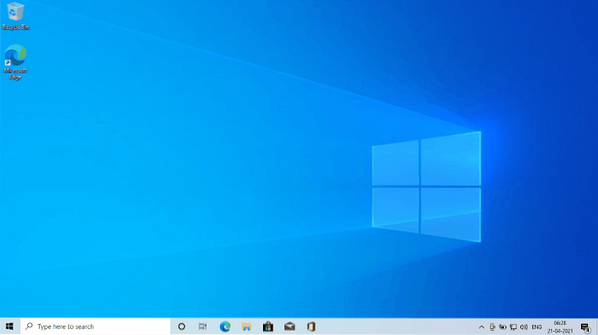
Preberite: VirtualBox ni uspel registrirati in odpreti slikovne datoteke trdega diska.
4] Ko se namestitev konča, znova zaženite navidezni stroj. Za to preprosto kliknite Dokončaj. Gostitelja ali glavnega operacijskega sistema Windows 10 vam ni treba znova zagnati. Po ponovnem zagonu pojdite na »Pogled> Celozaslonski način”In navidezni stroj boste dobili v celozaslonskem načinu.
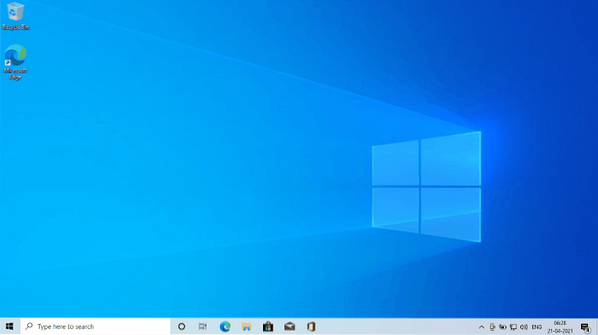
To je vse o tem, kako lahko v sistemu Windows 10 naredite VirtualBox VM celozaslonski. Upam, da vam je ta članek pomagal rešiti težavo.
Povezane povezave, ki vam lahko pomagajo:
- Napaka VirtualBox: strojno pospeševanje VT-X / AMD-V ni na voljo.
- VirtualBox prikazuje črni zaslon in ne zagon gostujočega OS.

 Phenquestions
Phenquestions


